Spustitelné soubory (.exe) mají prakticky všechny systémové procesy, aplikace a služby v operačním systému Windows. Například SMSS.exe ovládá konzolu Microsoft Management Console, MMC.exe ovládá konzolu Microsoft Management Console atd.
Windows obvykle k provádění základních úkolů na vašem počítači vyžadují některé systémové služby. Jiní, Windows se mohou obejít. Aplikace subsystému zařazování je zásadní systémový proces. V tomto vysvětlujícím postupu vás provedeme funkcemi aplikace subsystému zařazování. Ukážeme vám také, co dělat, když dojde k poruše aplikace.

Co je aplikace Spooler SubSystem?
Všechny počítače se systémem Windows dodávat s aplikací podřazeného subsystému. Tento program je důležitou součástí systému, který je zodpovědný za „zařazování“ tiskových úloh. Aplikace funguje jako prostředník, který přenáší data z vašich aplikací (prohlížeč, textové procesory atd.) Na vaši tiskárnu.
Když na tiskárnu odesíláte více tiskových úloh, ať už ze stejné nebo z různých aplikací, aplikace subsystému zařazování ukládá tisková data do fronty v paměti vašeho počítače.
Subsystém pro zařazování poté posílá tiskové úlohy na vaši tiskárnu po jednom v přesném pořadí, v jakém jste je odeslali. Tímto způsobem nemusíte čekat, až vaše tiskárna provede tiskovou úlohu, než odešlete další.
Aplikace subsystému zařazování v zásadě usnadňuje komunikaci mezi tiskárnou a počítačem se systémem Windows.
Je aplikace Spooler SubSystem bezpečná?
Jak již bylo zmíněno dříve, systémové aplikace a procesy jsou poháněny jejich jednotlivci spustitelné soubory. U aplikace subsystému zařazování je tento soubor spoolsv.exe. Tato aplikace vyvinutá a podepsaná společností Microsoft neustále běží na pozadí a je naprosto bezpečná.
Aplikace subsystému zařazování (nebo spoolsv.exe) v průměru na zařízeních Windows sotva spotřebuje až 1 MB paměťového prostoru. Využití jeho CPU je také minimální.

Existují však případy, kdy aplikace podřazeného podřazeného systému bude nepoctivá a může poškodit nebo zpomalit váš systém. Někteří uživatelé nahlásili vysoké využití CPU aplikací Spooler Subsystem.
Existuje několik důvodů, proč k tomu dojde: virová infekce, poškozený nebo zastaralý ovladač, nesprávná konfigurace tiskárny nebo přetížená tisková fronta.
Je aplikace Spooler SubSystem Virus?
Aplikace subsystému Spooler může být virus, pokud škodlivý program zrcadlí nebo maskuje spustitelný soubor spoolsv.exe. Naštěstí existuje řada technik k potvrzení legitimity aplikace podřazovacího systému. Vše, co musíte udělat, je ověřit umístění souboru a digitální podpis.
Zkontrolujte umístění aplikace podsystému zařazování
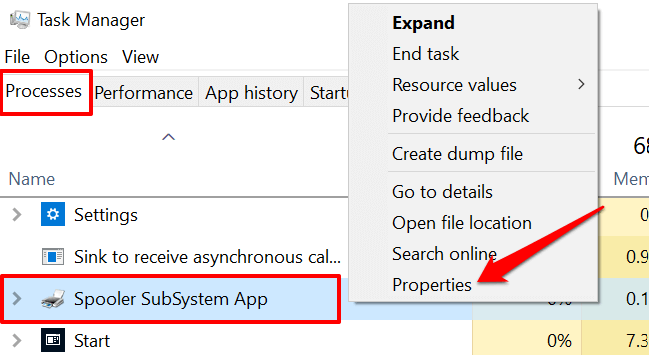
Případně přejděte na kartu Podrobnosti, klepněte pravým tlačítkem myši na spoolsv.exea vyberte Vlastnosti.
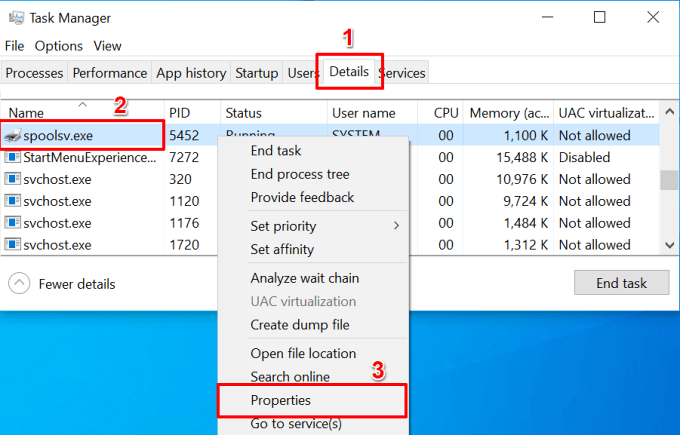
Toto je výchozí umístění aplikace subsystému zařazování v libovolném počítači se systémem Windows. Pokud umístění ukazuje na jinou cestu nebo složku, je soubor spoolsv.exe pravděpodobně škodlivou kopií.
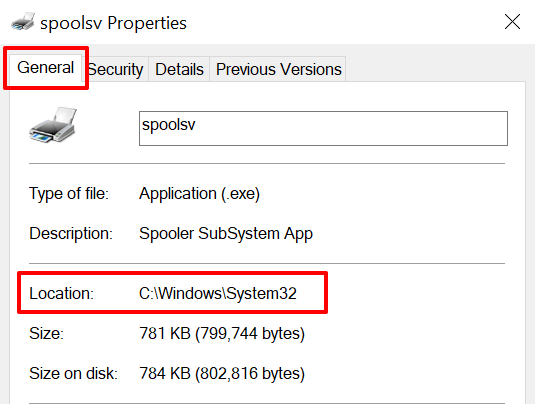
Co když je soubor Spoolsv.exe virus?
Pokud jste si jisti, že aplikace subsystému zařazování není originální, okamžitě soubor z počítače odstraňte.
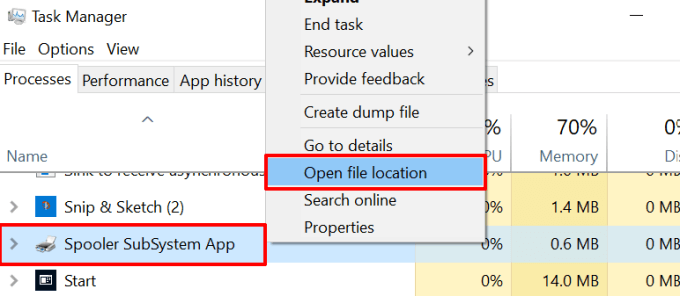
Soubor můžete spustit pomocí antivirové aplikace nebo vyzkoušet jiné způsoby odstranit tvrdohlavý malware z počítače. Nemáte antivirovou aplikaci? Podívejte se na tuto kompilaci nejlepší skenery virů a malwaru pro Windows.
Online antivirové skenery jsou také skvělými alternativami, zejména pokud do zařízení nechcete instalovat nedůvěryhodné aplikace.
Jak opravit chyby aplikací Spooler SubSystem
Kromě neobvyklého využití systémových prostředků aplikace subsystému zařazování někdy během používání dojde k chybě. Některé chybové zprávy související s procesem zahrnují „Aplikace Spooler SubSystem přestala fungovat a byla zavřena“, „Aplikace Spooler SubSystem narazila na problém“ a „Spooler SubSystem přestala fungovat.“
Pokud se někdy setkáte s nějakou z těchto chyb vyzkoušejte níže uvedená doporučení pro odstraňování problémů.
1. Restartujte službu zařazování tisku
Tímto způsobem ukončíte zařazování tisku a restartujete jej. Přestože restartování zařazování tisku může vymazat data v tiskové frontě vašeho počítače, je to dobrý krok k řešení problémů s opravou chybových zpráv.
Spusťte Správce úloh, přejděte na kartu Službyvpravo -klikněte na možnost Zařazovača vyberte možnost Restartovat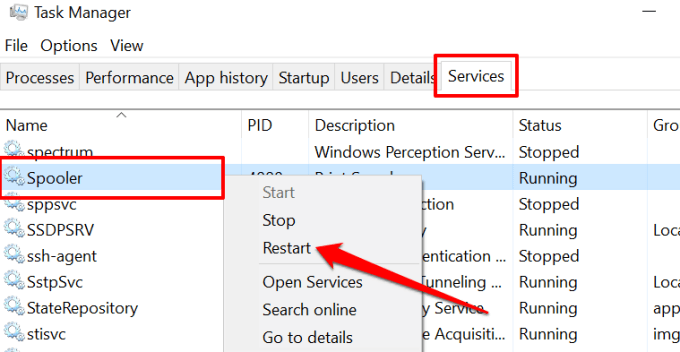
2. Spusťte Poradce při potížích s tiskárnou v systému Windows
Windows má speciální nástroj pro odstraňování problémů pro diagnostiku a řešení problémů souvisejících s tiskárnou. Chcete-li nástroj otevřít, přejděte do části Nastavení>Aktualizace a zabezpečení>Řešení problémů>Další nástroje pro odstraňování problémů>Tiskárnaa vyberte možnost Spustit poradce při potížích.
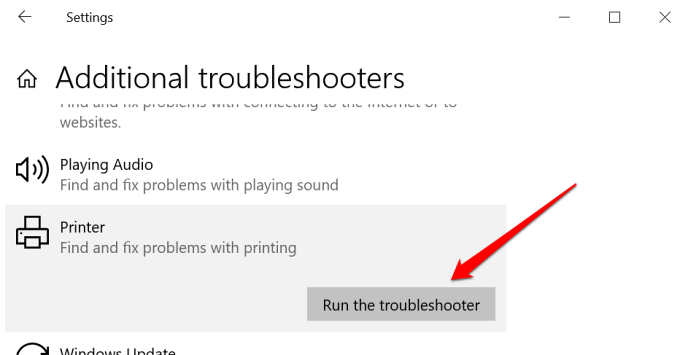
Poradce při potížích prohledá službu zařazování, zda neobsahuje chyby, zkontroluje ovladač tiskárny a spustí další diagnostické kontroly. Pokud nástroj pro odstraňování problémů zjistí jakoukoli chybu, vyberte možnost Použít tuto opravuna stránce s výsledky, zejména u služby zařazování. V opačném případě zavřete nástroj pro odstraňování problémů a vyzkoušejte další řešení níže.
3. Vyčistěte frontu tiskárny
Spoolsv.exe může selhat, pokud je tisková fronta přetížená nebo pokud ve frontě uvízla tisková úloha. Zrušte všechny čekající tiskové úlohy ve frontě a zkontrolujte, zda to stabilizuje spotřebu CPU a paměti aplikace podřazeného subsystému.
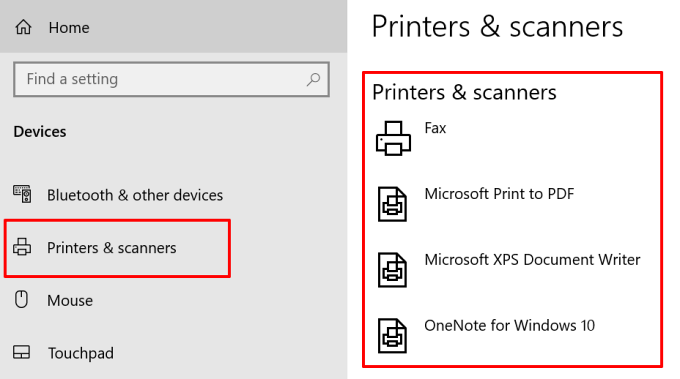
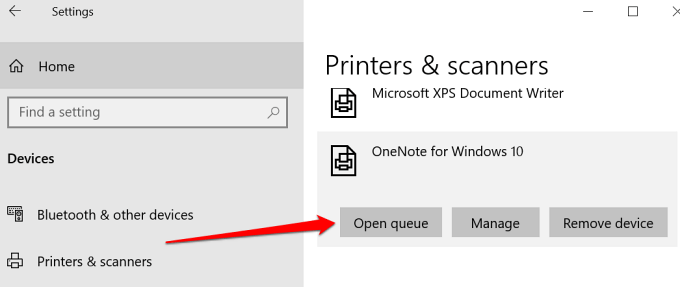
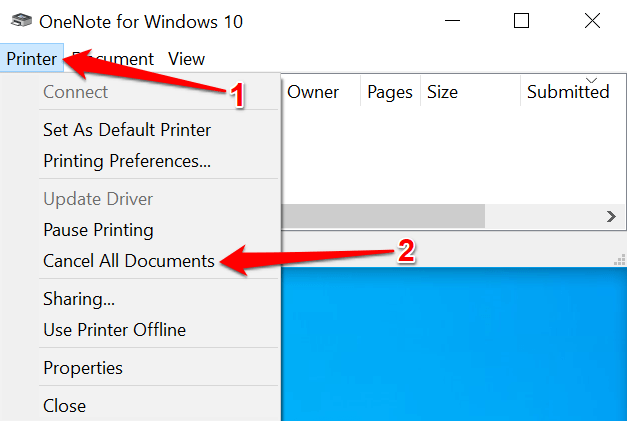
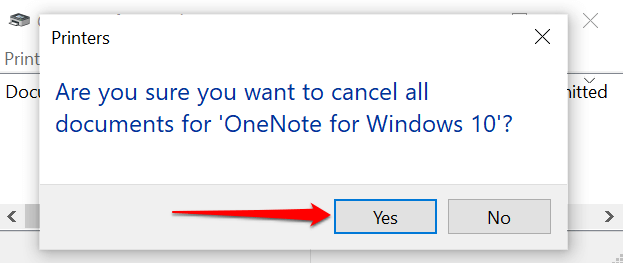
4. Aktualizujte ovladač tiskárny
Nakonec budete chtít zajistit, aby byl ovladač tiskárny aktuální. Poškozené nebo zastaralé ovladače mohou způsobit několik typů poruch tisku. Můžete odebrat nebo odinstalovat ovladač tiskárny a stáhnout nejnovější verzi z webu výrobce tiskárny. Případně zkuste aktualizovat ovladač pomocí Správce zařízení Windows.
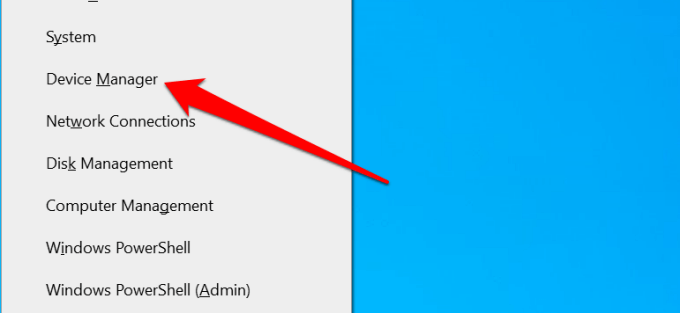
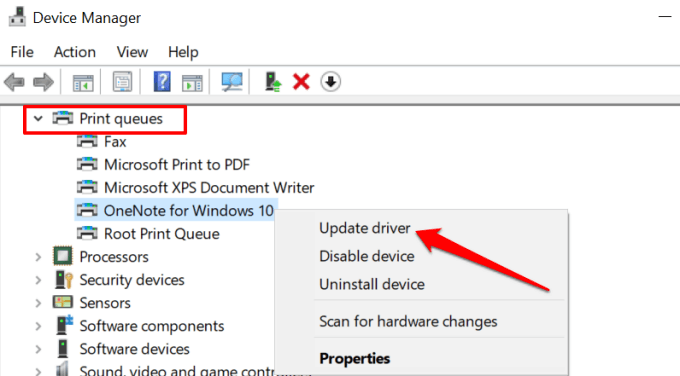
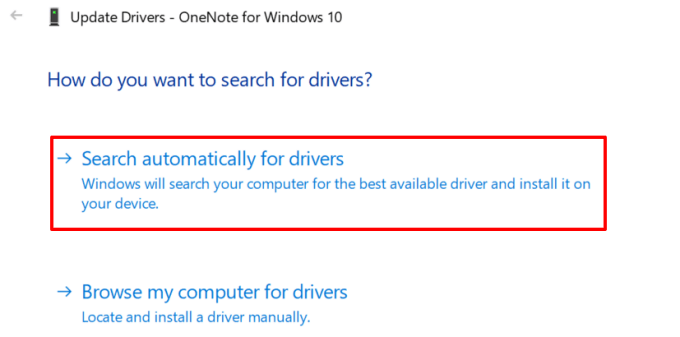
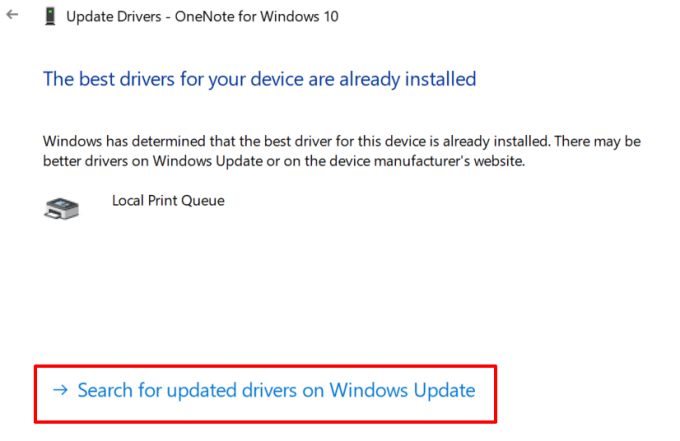
To vyzve Správce zařízení, aby zkontroloval historii Windows Update vašeho PC na aktualizovanou verzi ovladače vaší tiskárny.
Spooler SubSystem Demystified
To je vše, co potřebujete vědět o aplikaci subsystému zařazování. Je to bezpečný a zásadní systémový proces, který mohou kybernetičtí útočníci využít k získání přístupu k vašemu počítači. Měli bychom zmínit, že aktualizace systému Windows a restartování počítače mohou také vyřešit problém s vysokým využitím procesoru spoolsv.exe.
Pokud existuje něco, čemu stále nerozumíte, začněte zařazovat tiskárnu.